Mobilde 1080p YouTube akışının kilidini açma
Android Ipuçları Ve Püf Noktaları / / August 05, 2021
YouTube, farklı konularda binlerce video içeren bir video akışı platformudur. Eğlence veya eğitim, çizgi film veya bilimsel belgesel olsun; onları YouTube'da izleyebilirsiniz. Tüm bu içerikler YouTube'da mevcuttur ve hepimiz YouTube'u günlük hayatımızda farklı amaçlarla kullanırız. Artık YouTube, izlemekte olduğunuz videonun kalitesini seçmek için bir özellik sunuyor. 144p çözünürlükten 1080p çözünürlüğe kadar videoları tercihinize göre izleyebilirsiniz. İyi bir İnternet bağlantınız varsa, YouTube'u kullanarak evinizde yüksek kaliteli videolar izleyebilirsiniz. Ancak bazı cihazlarda bu ayarlar kilitlidir ve cep telefonunuzda veya akıllı telefon cihazınızda 1080p Youtube akışının kilidini açmak için başka yöntemler kullanmanız gerekir.
COVID-19 küresel salgına neden oldu. Dünyayı birçok farklı şekilde etkiledi. Hepimiz bu durumun farkındayız. COVID-19'un neden olduğu kilitlenme ve karantina durumları nedeniyle, İnternet altyapısı ağır bir yük yaşıyor. İnsanlar interneti her zamankinden daha fazla kullanıyor ve sıkıntılarını gidermek için farklı yayın hizmetlerini kullanıyor. İnternet altyapısının ağır yük nedeniyle çökmesini önlemek için birçok akış platformu video özelliklerini kısıtladı. YouTube, Android uygulamasıyla da aynısını yaptı. Burada, 1080p videoları tekrar izleyebilmeniz için size bu soruna bir çözüm vereceğiz.
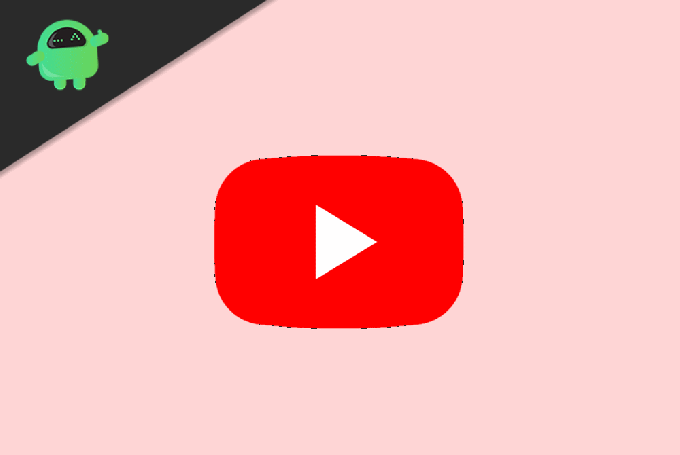
İçindekiler
- 1 Mobilde 1080p YouTube akışının kilidini açma
-
2 YouTube Vanced Uygulaması nedir?
- 2.1 Yöntem 1: YouTube Vanced'i Kullanma
- 2.2 Yöntem 2: Mobilde 1080p YouTube akışının kilidini açmak için bir VPN kullanın
- 2.3 Yöntem 3: YouTube Web'i kullanın
- 3 Sonuç
Mobilde 1080p YouTube akışının kilidini açma
Söylediğimiz gibi, YouTube yüksek kaliteli akışı kısıtladı ve videoları 1080p'de oynatamazsınız. Kalite sınırı maksimum 480p ile sınırlıdır. Video yüksek kalitede yüklense ve hızlı bir internetiniz olsa bile oynatamazsınız. Bu kısıtlamayı kaldırmak için aşağıda belirtilen süreci izleyin.
Yönteme geçmeden önce, bu yöntemin merkezi olduğu için YouTube Vanced uygulaması hakkında bilgi sahibi olmalısınız.
YouTube Vanced Uygulaması nedir?
Basit bir deyişle, YouTube Vanced, YouTube Android uygulamasının modlanmış bir sürümüdür. Bu modifiye edilmiş YouTube, birçok ekstra özelliğe ve iyileştirmelere sahiptir. Kısacası, eklenen bazı yeni özelliklerle resmi YouTube'un geliştirilmiş bir sürümüdür.
YouTube Vanced özelliklerinden bazıları dahili bir Reklam Engelleyici, Etkin Arka Planda oynatma, HDR modunu zorla, Yayın geçişi, ikincil temalar, Ses ve parlaklık için Kaydırma kontrolleri vb.
Her şeyden önce, YouTube Vanced APK'sını indirip yükleyin. Vanced uygulamasını basit bir Google aramasıyla yükleyebilirsiniz. İndirme ve yükleme işlemini tamamladığınızda, YouTube Vanced uygulamanızı açın ve aşağıda belirtilen adımları izleyin.
Yöntem 1: YouTube Vanced'i Kullanma
YouTube Vanced uygulamanızın ana ekranına gidin. Ekranın sağ alt köşesindeki Kitaplık seçeneğini bulun ve üzerine tıklayın.
Hesap seçeneğini ekranın sağ üst köşesinde göreceksiniz. Bir google hesabıyla giriş yaptıysanız, hesap seçeneğinde profil resminiz veya posta adresinizin ilk harfi yer alacaktır. Bu seçeneğe tıklayın.
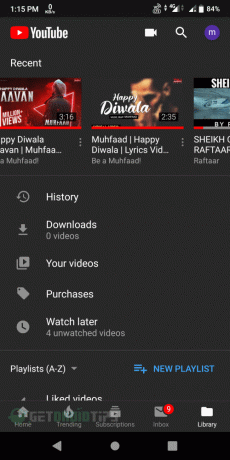
Bir sonraki ekranda birçok farklı seçenek göreceksiniz. Ayar seçeneğini arayın ve ayarları açmak için üzerine tıklayın.
Bir sonraki ekranda, Vanced Settings adlı bir seçenek aramanız gerekiyor. Bulamazsanız aşağı kaydırın, orada olur. Bulduğunuzda bu seçeneğe tıklayın.

Vanced Settings'i açtığınızda Codec Override, Video Settings, Ad settings, Layout Settings vb. Gibi farklı seçenekler göreceksiniz.
Bu seçenekler sizin için mevcut değilse, aynı ekranda aşağı kaydırmanız gerekir. Hakkında seçeneğine bakın ve Gizli Menü etkin yazana kadar birkaç kez üzerine dokunun.

Gizli menü sizin için hazır olduğunda, Codec Override adlı ilk seçeneğe tıklayın. Bu, uygulamanızda aşağıdaki ekranı açacaktır.

Bu önemli kısım, bu yüzden dikkat edin. Bu ekranda, Üreticiyi Geçersiz Kıl seçeneğine tıklayın. Bir açılır pencere açılacaktır. Bu açılır pencerede, üretici olarak "Samsung" yazın ve tamam'a tıklayın.
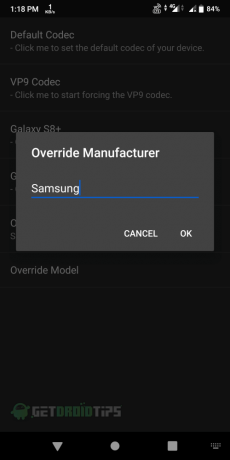
Bundan sonra, Modeli Geçersiz Kıl seçeneğine tıklayın. Bir açılır pencere açacaktır. Model olarak "SM-T510" girin ve tamam'a tıklayın.
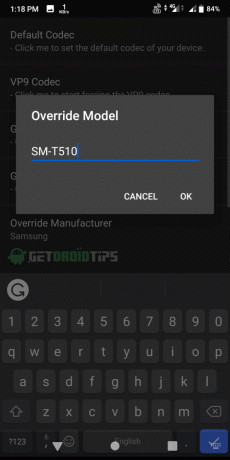
Youtube uygulamanız için 1080p ve diğer yüksek kaliteli akış seçeneklerini başarıyla etkinleştirdiğiniz tek şey budur.
Yöntem 2: Mobilde 1080p YouTube akışının kilidini açmak için bir VPN kullanın
VPN, bölgenizdeki farklı içerik türlerinin ve kullanılamayan özelliklerin kilidini açmak söz konusu olduğunda her zaman kullanışlıdır.
Bazı bölgeler, YouTube mobil uygulamasında hala 1080p akış seçeneğine sahiptir. Tek yapmanız gereken bir VPN uygulaması indirmek ve kurmaktır. Bundan sonra, VPN uygulamanızı açın ve YouTube mobil uygulamasında 1080p akış seçeneğine sahip bir bölgeye bağlayın. Başarılı bir VPN bağlantısından sonra 1080p videoların keyfini çıkarabilirsiniz.
Ancak, ücretsiz VPN'lerin çoğunun bir bağlantı süresi sınırı ve bir veri sınırı vardır. Videoları kesintisiz izleyebilmeniz için premium bir VPN uygulaması kullanmanızı öneririz.
Yöntem 3: YouTube Web'i kullanın
Tüm uzun süreçlerden geçmek istemiyorsanız, her zaman YouTube Web'i kullanabilirsiniz. Bunun için bir Dizüstü Bilgisayar veya Pc'ye ihtiyacınız var.

Tarayıcınızı açın ve YouTube.com'a gidin. kalite kısıtlaması olmadan istediğinizi izleyin.
Sonuç
YouTube Vanced, birçok özelliğe sahip harika bir uygulamadır ve kesinlikle denemelisiniz. Youtube web açılırsa mobil web tarayıcılarınızda Masaüstü modunu kullanmayı deneyebilir, ardından 1080p videoları orada da izleyebilirsiniz. Tarayıcınız sizi Youtube uygulamasına yönlendireceği için bu çoğu cihazda çalışmaz, ancak deneyebilirsiniz. Bunun youtube mobil uygulamasının yüksek kaliteli akış sorununu çözeceğini umuyoruz.
Editörün Seçimi:
- YouTube Vanced APK'yi indirin: Youtube'u arka planda izleyin
- YouTube Reklamlarını Basit Bir URL Hilesi ile Engelleyin
- PS4 YouTube hata kodu NP-37602-8: Oturum Açamıyorum - Düzeltin mi?
- Nintendo Switch'te YouTube Nasıl Engellenir?
- Samsung TV'de YouTube TV Nasıl Kurulur: Tam Kılavuz
Rahul, Teknoloji ve kripto para birimi konularına büyük ilgi duyan bir Bilgisayar Bilimi öğrencisi. Zamanının çoğunu ya yazarak ya da müzik dinleyerek ya da görülmemiş yerleri gezerek geçiriyor. Çikolatanın tüm sorunlarının çözümü olduğuna inanıyor. Hayat olur ve kahve yardımcı olur.

![Logicom M-Bot 551'e Stok ROM Nasıl Yüklenir [Firmware Dosyası / Unbrick]](/f/9b29e6838bd7e6924e496b987c188cff.jpg?width=288&height=384)
![Stok ROM'u Mirage 41S A6'da Yükleme [Firmware Dosyası / Unbrick]](/f/9877342efa3baea4876a01c12cf5b714.jpg?width=288&height=384)
![Blu Mix X Plus'ta Stock ROM Nasıl Yüklenir [Firmware Flash Dosyası / Unbrick]](/f/634757e3db1419bd140cec0c1190caec.jpg?width=288&height=384)